Windows 업데이트 오류 0x8007042B 수정
Windows 11 또는 Windows 10 을 업데이트할 때 – (Windows 10)문제가 발생했습니다. 오류 코드 0x8007042B(Something went wrong, error code 0x8007042B) 메시지가 표시되면 여러 가지 이유 때문일 수 있습니다. 또한 이 오류 코드는 미디어 생성 도구(Media Creation Tool) 또는 Windows 업데이트 도우미(Windows Update Assistant) 를 사용하여 새 기능 업데이트 또는 새 빌드로 업그레이드하는 것을 포함하여 여러 시나리오에서 나타날 수 있습니다 . 때때로 오류 코드 뒤에 0x2000d (0x2000d. ) 와 유사한 추가 코드가 올 수 있습니다 . 그러나 핵심 문제는 모두에게 동일하게 남아 있습니다. 이 가이드에서는 Windows 11/10 업데이트 오류 0x8007042B(Update Error 0x8007042B) 를 해결하는 방법을 공유합니다 .
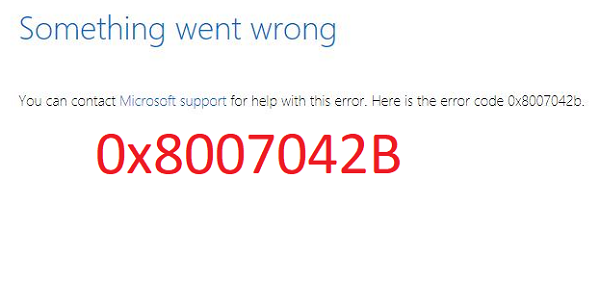
Windows 업데이트 오류 0x8007042B
목록을 살펴보고 모든 제안 후에 업데이트 버튼을 다시 누르십시오.(Update)
1] DISM 도구 실행
DISM ( 배포 이미징(Deployment Imaging) 및 서비스 관리(Servicing Managemen) ) 도구 를 실행하면 Windows 10 에서 Windows 시스템 이미지 및 Windows 구성 요소 저장소 를 (Windows Component Store)복구합니다(repair Windows System Image) . 모든 시스템 불일치 및 손상이 수정되어야 합니다. Powershell 또는 명령 프롬프트를 사용하여 이 명령을 실행할 수 있습니다 .
2] 시스템 파일 검사기 실행
이렇게 하면 손상되거나 손상된 Windows 파일이 복구됩니다. 관리자 권한으로 시작된 명령 프롬프트, 즉 상승된 CMD 에서 이 명령을 실행해야 합니다 .
3] 바이러스 백신 비활성화
안티바이러스(Anti-Virus) 및 보안(Security) 소프트웨어는 업데이트가 진행 중일 때 오류 코드를 유발하는 것으로 알려져 있습니다. 업데이트(Update) 문제 를 해결할 때까지 해당 소프트웨어를 비활성화하거나 완전히 제거할 수 있습니다.
4] BITS 서비스 재시작
BITS 또는 Background Intelligent Transfer Service 는 Windows (Background Intelligent Transfer Service)Update(Windows Update) 의 백그라운드 다운로드 , 새 업데이트 검색 등 을 관리하는 Windows Update 서비스 의 일부입니다 . Windows 업데이트(Windows Update) 가 여러 번 실패하는 경우 BITS 서비스를 다시 시작할 수 있습니다(BITS) . 이 작업을 완료하려면 관리자 권한이 필요합니다.

- 실행 프롬프트 에 services.msc 를 입력하여 Windows 서비스(Windows Services) 콘솔을 시작 하고 (Run)Enter 키를 누르십시오.
- 백그라운드 인텔리전트 전송 서비스 (Background Intelligent Transfer Service. ) 를 검색합니다 . 속성을 열려면 두 번 클릭하십시오.
- 속성(Properties) 창에서 시작 유형을 자동(지연)으로 설정 하고 적용(Startup) 을 클릭(Automatic (Delayed)) 합니다. 그런 다음 중지(Stop) 버튼을 사용하여 서비스 를 중지한 다음 (Service)시작(Start) 버튼을 사용하여 서비스를 다시 시작합니다.
4] Windows ISO 미디어 만들기
Microsoft 서버 에서 ISO 파일을 다시 다운로드한 다음 (re-download the ISO files)USB 드라이브 에서 ISO 파일을 사용 하여 부팅 가능한 미디어를 다시 만들 수 있습니다. USB 드라이브를 사용할 때 읽기-쓰기 속도가 빠른 드라이브를 사용하십시오 . Media Tool 을 만드는 데 문제가 있는 경우 오프라인에서도 수행할 수 있습니다.
5] Microsoft 지원에 문의
도움이 되지 않으면 Microsoft 지원(contact Microsoft Support) 에 문의할 수 있습니다 . 다양한 옵션이 있습니다. 귀하의 상황에 가장 적합한 것을 선택하고 문제를 보고하십시오.
All the best!
Related posts
Fix Windows 10 Update Error 0x800703F1
Fix Windows Update Error C8000266?
Fix Windows Update Error 0x80070005
방법 Fix Windows Update Error 0xc1900201
Fix Windows Update Error Code 80244010 방법
Fix Windows Update Error Code 8024a112
Windows 10 Update Error 0x800f0988 또는 0x800F08A
Windows 10의 Windows Update error 80072EFE
Fix Windows Update Error 0x800F0825
Windows Update Error 0X800B0101, Installer에서는 오류가 발생했습니다
Fix Windows Update error 0x8e5e03fa on Windows 10
윈도우 10 Fix Windows Update Error 0x8024a000
Fix Windows Update error 0xc0020036 on Windows 10
Fix Windows Update error 0x80096004 Windows 11/10
Fix Windows Server Update Services Error Code 0x80072EE6
Fix Windows Update Error Code 0x800700c1
Windows 11 또는 Windows 10의 Fix Windows Update Error 0x80245006
Fix Windows Update error 0x80070422 Windows 10에서
Fix Windows Update Error Code 800F0A13
Fix Windows Update Microsoft의 online troubleshooter을 사용하는 오류
